Cara Mengedit Gambar Unggulan Secara Massal di WordPress
Diterbitkan: 2023-07-20Gambar unggulan adalah elemen kunci di setiap blog atau toko WordPress. Bersamaan dengan judul, gambar unggulan memberi pengunjung informasi yang mereka butuhkan untuk memutuskan apakah akan melihat halaman atau tidak. Saat situs web Anda berubah, mungkin ada saatnya Anda ingin memperbarui gambar-gambar ini. Cara paling efisien untuk melakukannya adalah dengan mempelajari cara mengedit gambar unggulan secara massal di WordPress.
Alih-alih mengganti gambar unggulan satu per satu, Anda dapat menggunakan plugin untuk mengeditnya secara massal. Ini dapat menghemat banyak waktu jika Anda memiliki blog atau arsip produk yang ekstensif. Bergantung pada plugin mana yang Anda gunakan, Anda bahkan dapat memilih gambar mana yang akan diedit secara massal.
Pada artikel ini, kita akan berbicara tentang kapan Anda mungkin perlu mengedit gambar unggulan secara massal di WordPress. Kemudian kami akan menunjukkan cara melakukannya menggunakan plugin yang tepat, tergantung kebutuhan Anda.
Ayo mulai!
Kapan mengedit gambar unggulan di WordPress
Ada beberapa skenario yang masuk akal untuk mengedit gambar unggulan. Dalam praktiknya, semua gambar ini harus memiliki estetika yang serupa dan sesuai dengan branding situs web Anda.
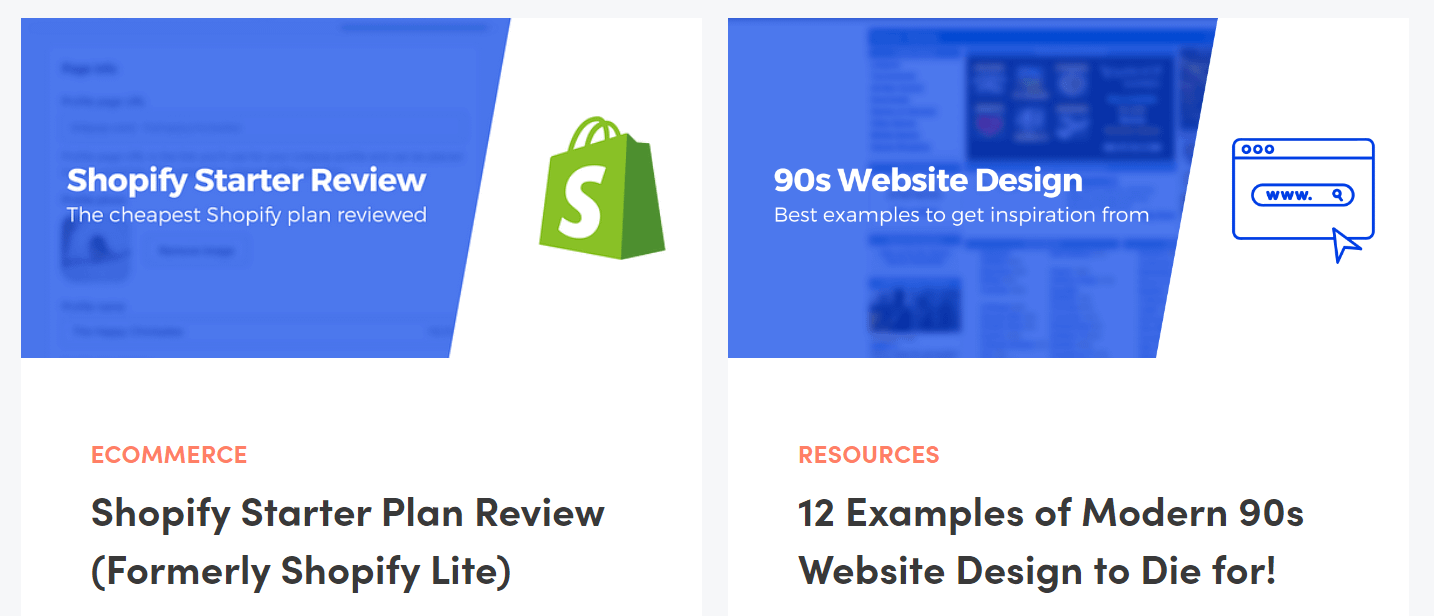
Seiring pertumbuhan situs web Anda, gaya itu mungkin berubah. Anda mungkin lebih suka untuk mulai menggunakan jenis gambar unggulan yang berbeda atau bahkan mengubah ukuran tampilan grafik yang Anda gunakan.
Ini sering terjadi saat Anda mengubah tema, karena dapat mengubah desain situs Anda. Jika ingin tetap koheren, Anda perlu memperbarui elemen utamanya, seperti gambar unggulan, warna merek, tipografi, dan lainnya.
Jenis perubahan ini mungkin membutuhkan banyak usaha. Jika Anda memiliki akses ke situs web pementasan, kami sarankan untuk menguji perubahan besar sebelum memodifikasi situs langsung Anda. Dengan begitu, Anda bisa mendapatkan pratinjau tentang tampilan pilihan gaya baru tanpa mengorbankan gaya awal situs web Anda.
Cara mengedit gambar unggulan secara massal di WordPress
Cara paling mudah untuk mengedit gambar unggulan di WordPress adalah melalui plugin. Di bagian selanjutnya, kita akan membahas dua opsi terbaik untuk pekerjaan itu dan membicarakan kapan masuk akal untuk menggunakan salah satunya.
️ Namun sebelum kita mulai, dengan pengoperasian seperti ini, sangat penting untuk membuat cadangan situs Anda sebelum memperkenalkan perubahan apa pun. Jika Anda akan melakukan operasi massal apa pun di situs web Anda, selalu ada kemungkinan kecil bahwa ada sesuatu yang tidak berjalan sesuai rencana. Anda perlu memiliki cadangan hanya untuk tetap aman dan memastikan bahwa apa pun yang terjadi, Anda akan selalu dapat memulihkan situs ke versi sebelumnya. Inilah cara Anda dapat mencadangkan situs Anda secara gratis.
- Langkah 1: Pilih plugin edit massal
- Langkah 2: Konfigurasikan proses pengeditan massal
- Langkah 3: Tentukan postingan dan halaman mana yang akan diedit
Langkah 1: Pilih plugin edit massal
Ada plugin WordPress yang memungkinkan Anda mengedit hampir semua elemen di situs web Anda secara massal. Namun, dalam hal gambar, hanya dua plugin yang sesuai (dan standar rekomendasi kami). Plugin tersebut adalah:
- Gambar Unggulan Cepat : Anda dapat menggunakan plugin ini untuk memilih dan mengedit gambar unggulan secara massal untuk posting dan halaman. Plugin ini juga memungkinkan Anda untuk mengonfigurasi preset gambar unggulan, dan juga berfungsi dengan thumbnail.
- Featured Image Plus : Plugin ini memungkinkan Anda untuk memilih dan mengedit gambar unggulan secara massal di halaman, posting, jenis posting kustom, dan produk WooCommerce.
Untuk sisa diskusi kami tentang cara mengedit gambar unggulan secara massal di WordPress, kami akan fokus pada Gambar Unggulan Cepat, karena ini menawarkan tingkat penyesuaian yang lebih tinggi selama proses pengeditan. Namun, jika Anda menjalankan toko WooCommerce, dan Anda perlu mengedit gambar produk secara massal, kami menganjurkan Anda untuk memeriksa Featured Image Plus.
quick-featured-images.13.7.0.zip
Versi Saat Ini: 13.7.0
Terakhir Diperbarui: 21 Februari 2023
fitur-gambar-plus.zip
Versi Saat Ini: 1.3.2
Terakhir Diperbarui: 30 Maret 2023
Langkah 2: Konfigurasikan proses pengeditan massal ️
Untuk memulai, instal dan aktifkan plugin Quick Featured Images. Setelah plugin siap, Anda akan melihat bahwa posting dan halaman sekarang menampilkan gambar unggulan mereka di kolom di sebelah kanan halaman masing-masing:
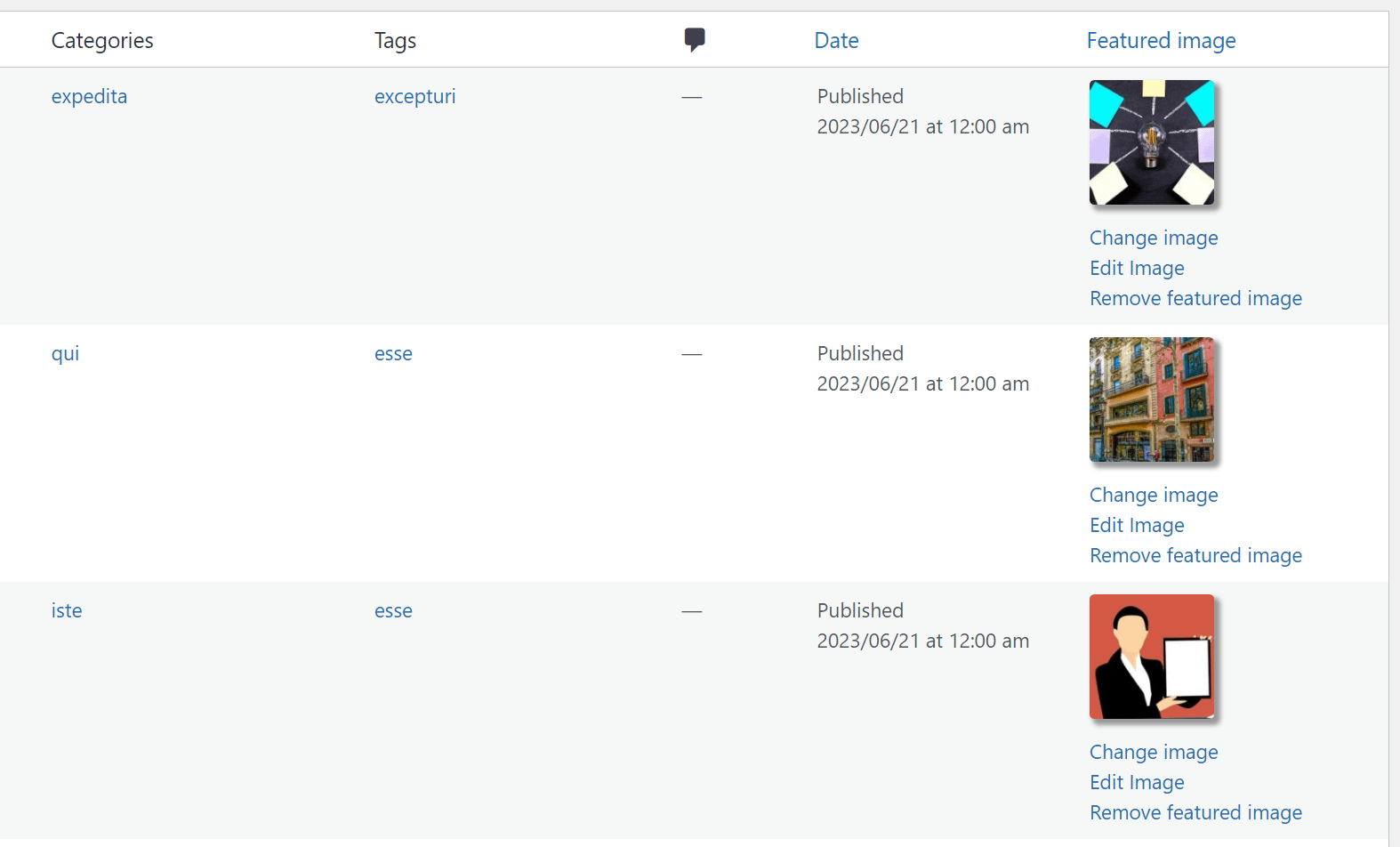
Anda akan menemukan opsi untuk mengubah, mengedit, dan menghapus gambar satu per satu di dalam kolom tersebut. Daripada mengubah gambar satu per satu, mari kita ke halaman Featured Images > Bulk Edit . Di sini Anda dapat mengonfigurasi cara kerja proses pengeditan massal, mulai dari memilih gambar mana yang akan diganti hingga menambahkan filter, mengonfirmasi pilihan Anda, dan membiarkan plugin melakukan keajaibannya:
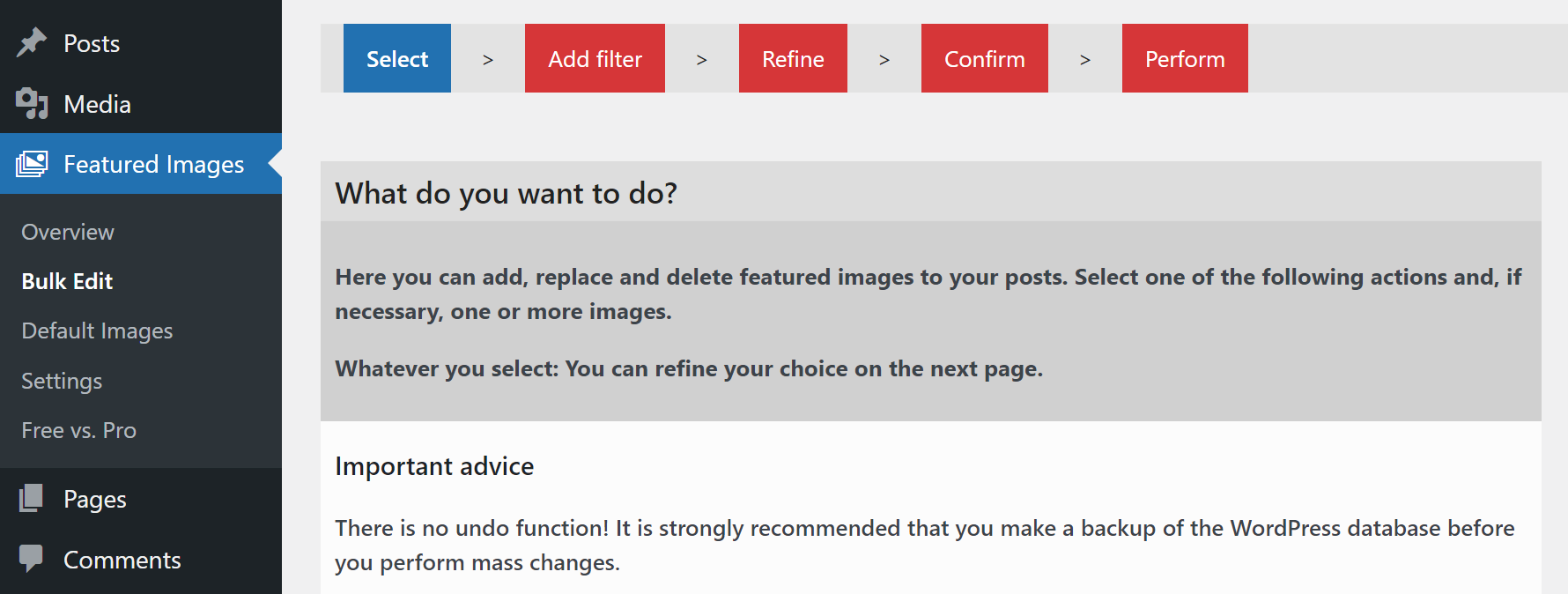
Plugin ini menawarkan dua opsi tentang apa yang harus dilakukan dengan gambar unggulan. Anda dapat memilih satu gambar yang akan menggantikan semua elemen unggulan yang Anda inginkan, atau mengganti gambar unggulan yang sudah ada dengan beberapa elemen pilihan Anda. Kelemahan dari pendekatan ini adalah plugin akan menetapkan gambar unggulan baru secara acak (dari pilihan Anda):
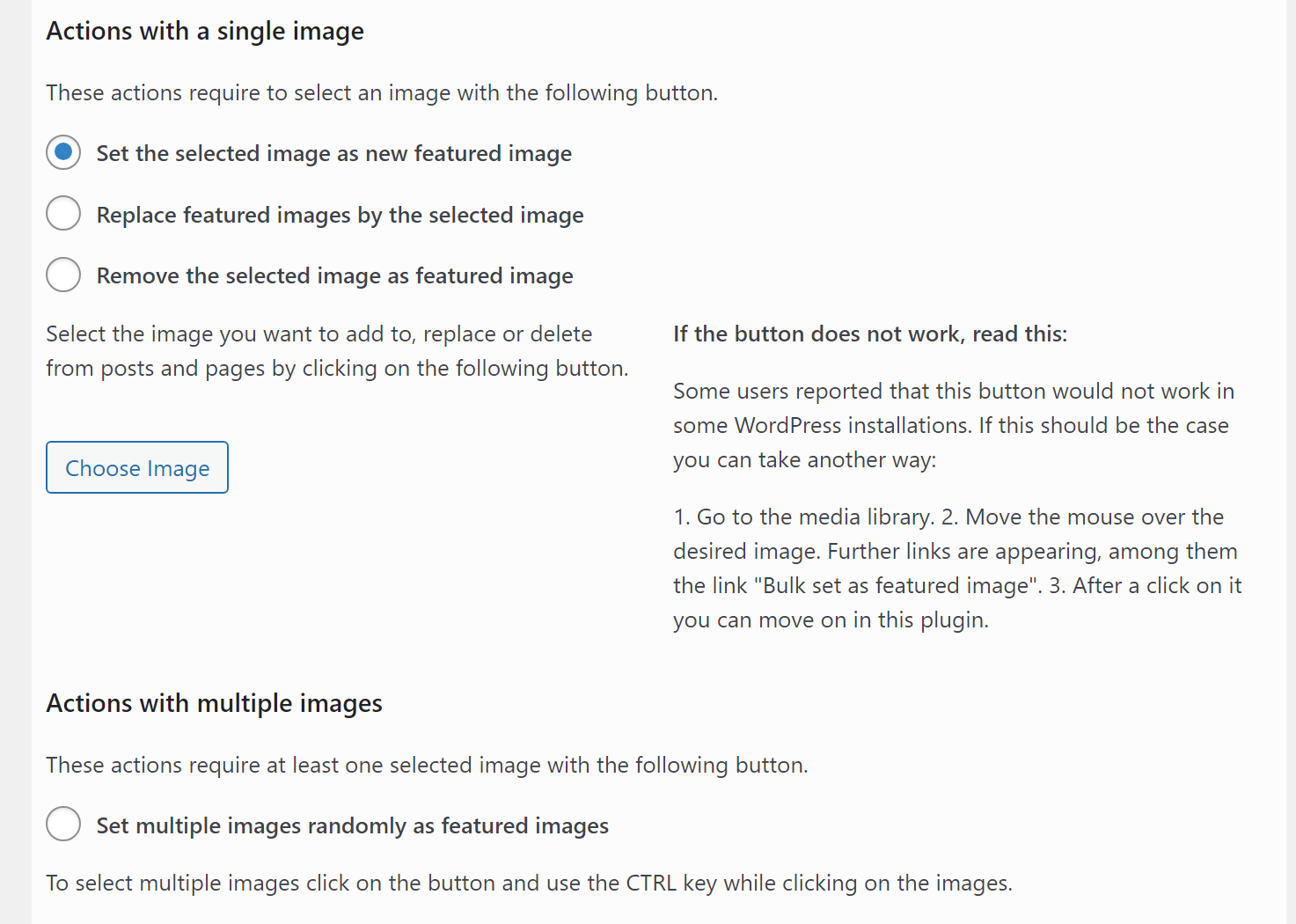
Salah satu dari pendekatan ini akan meminta Anda memperbarui beberapa gambar unggulan secara manual sesudahnya. Namun, jika Anda menggunakan opsi Tetapkan beberapa gambar secara acak sebagai gambar unggulan , Anda dapat memilih jenis grafik tertentu dan menggunakannya untuk mengganti gambar unggulan untuk subkumpulan halaman atau posting Anda. Untuk melakukannya, klik Pilih Gambar dan gunakan pemilih media untuk memilih gambar yang ingin Anda gunakan sebagai pengganti:
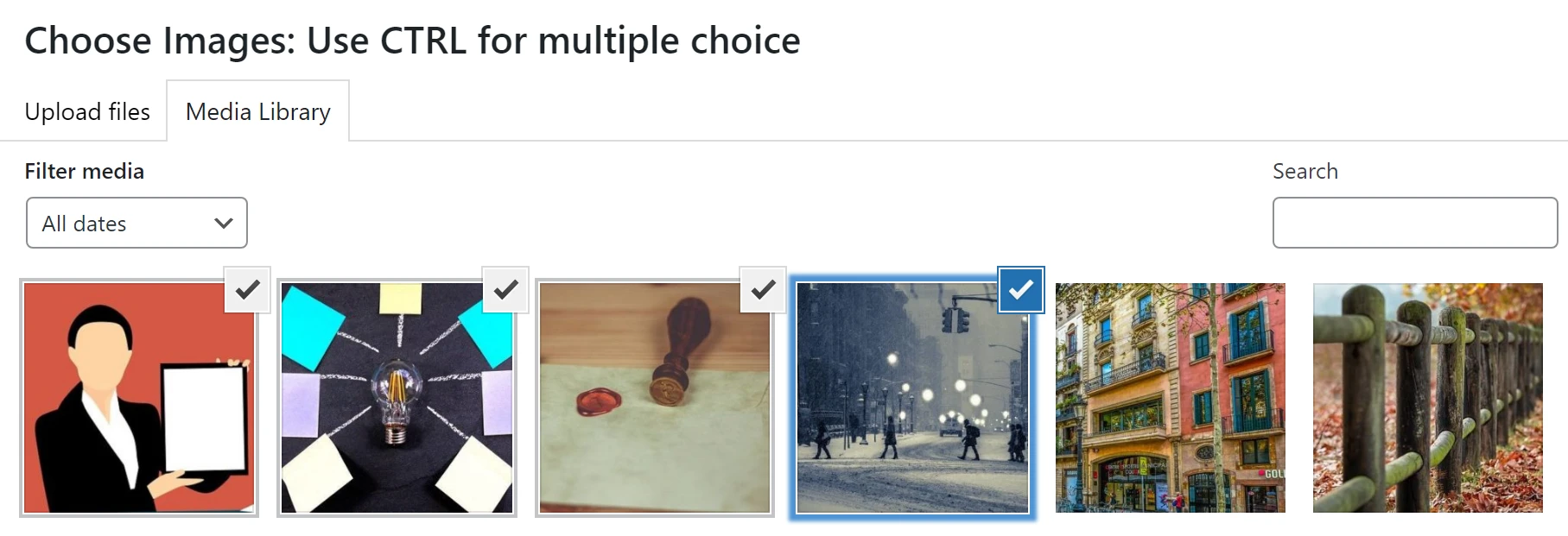
Misalnya, jika Anda mengganti gambar unggulan untuk postingan yang berkaitan dengan tenis atau memasak, Anda dapat menemukan grafik baru yang sesuai dengan kategori tersebut. Setelah itu, Anda dapat menggunakan opsi Tetapkan beberapa gambar secara acak sebagai gambar unggulan untuk mengedit massal untuk mengganti gambar untuk kiriman tersebut jika sudah dikategorikan dengan benar.

Untuk saat ini, pilih opsi edit massal yang Anda inginkan. Pada langkah selanjutnya, kita akan memilih postingan dan halaman mana yang akan diedit oleh plugin.
Langkah 3: Tentukan postingan dan halaman mana yang akan diedit
Setelah memilih opsi edit massal yang ingin Anda gunakan, klik Berikutnya di bagian bawah halaman. Sekarang, plugin akan meminta Anda untuk memilih posting atau halaman apa yang ingin Anda edit secara massal. Pertama, Anda akan dapat memilih apakah akan menimpa gambar yang ada atau menargetkan postingan yang tidak memilikinya:
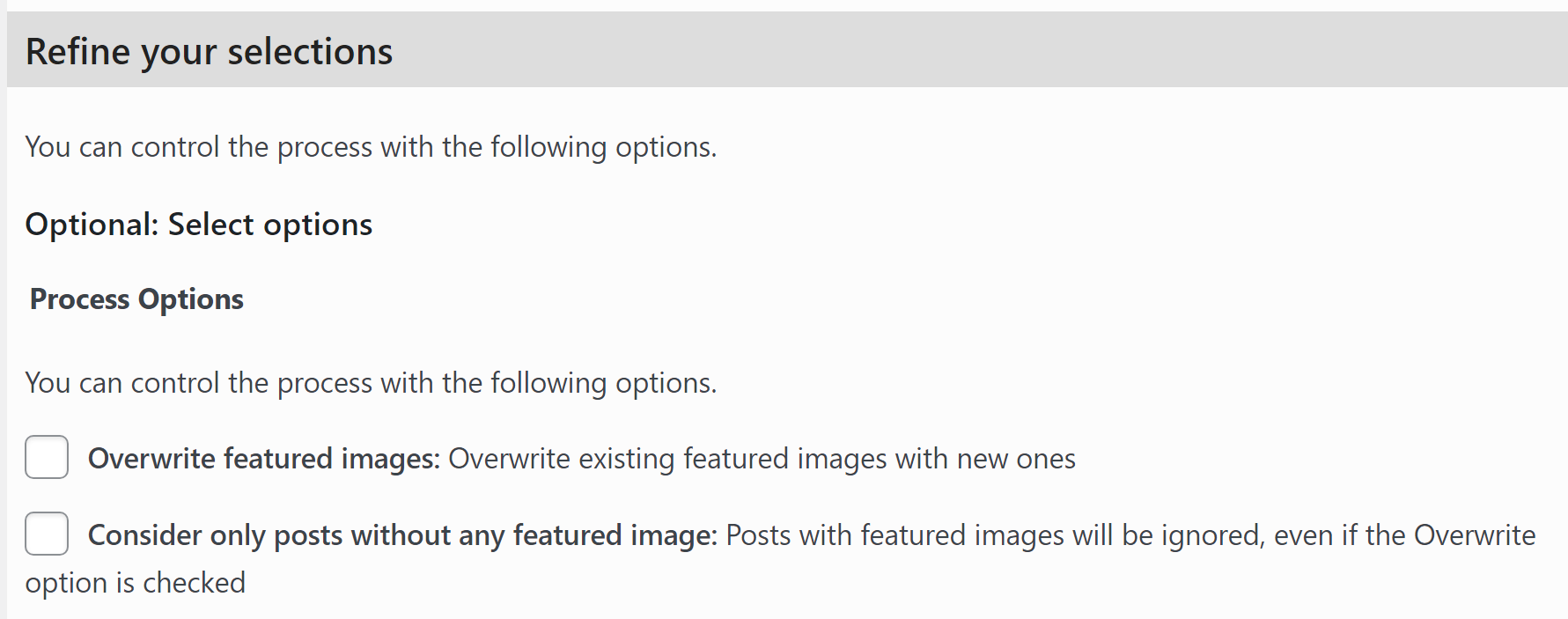
Pilih opsi Timpa gambar unggulan karena kami ingin mengganti gambar yang ada. Gulir ke bawah ke bagian Pilih filter dan pilih jenis filter yang ingin Anda gunakan untuk memilih postingan dan halaman yang akan diedit oleh plugin. Anda dapat memfilter elemen berdasarkan jenis posting, kategori, atau tag:
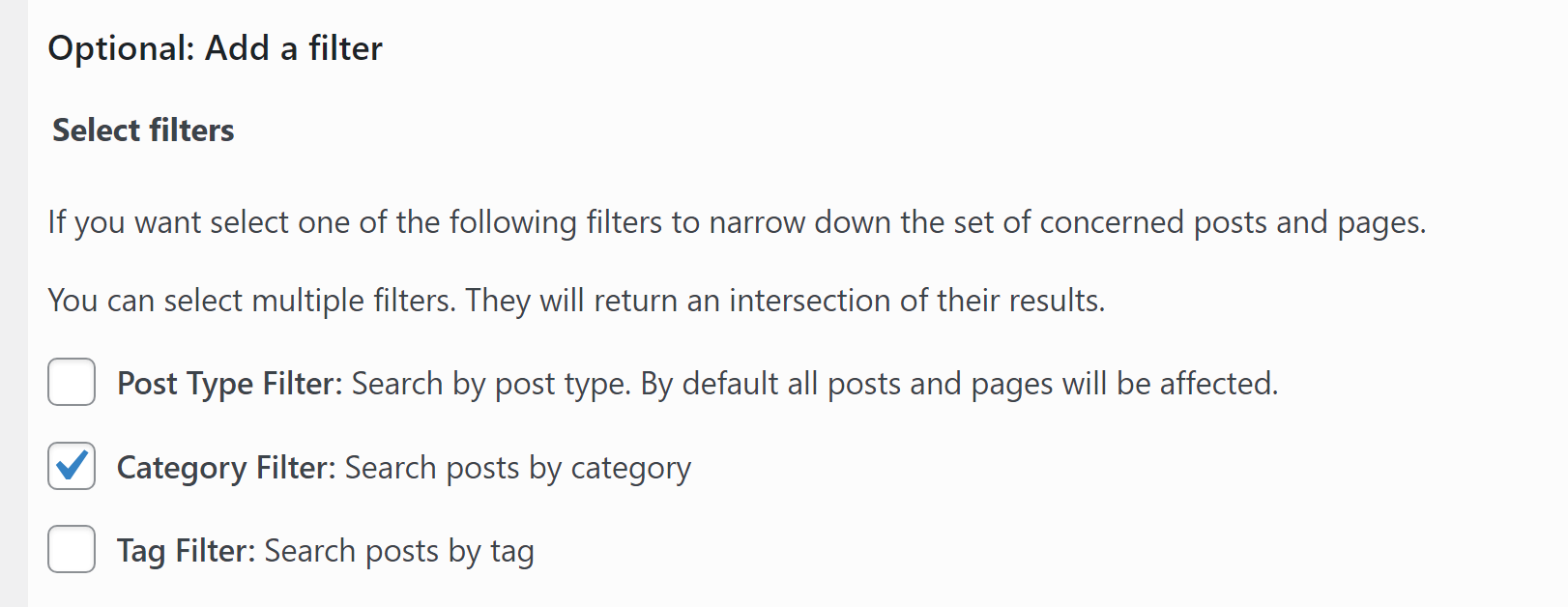
Jika Anda ingin mengedit secara massal hanya beberapa gambar unggulan, taruhan terbaik Anda adalah menggunakan filter kategori atau tag. Setelah memilih opsi, klik Next dan plugin akan meminta Anda memasukkan jenis posting, kategori, atau tag untuk gambar unggulan yang ingin Anda edit:
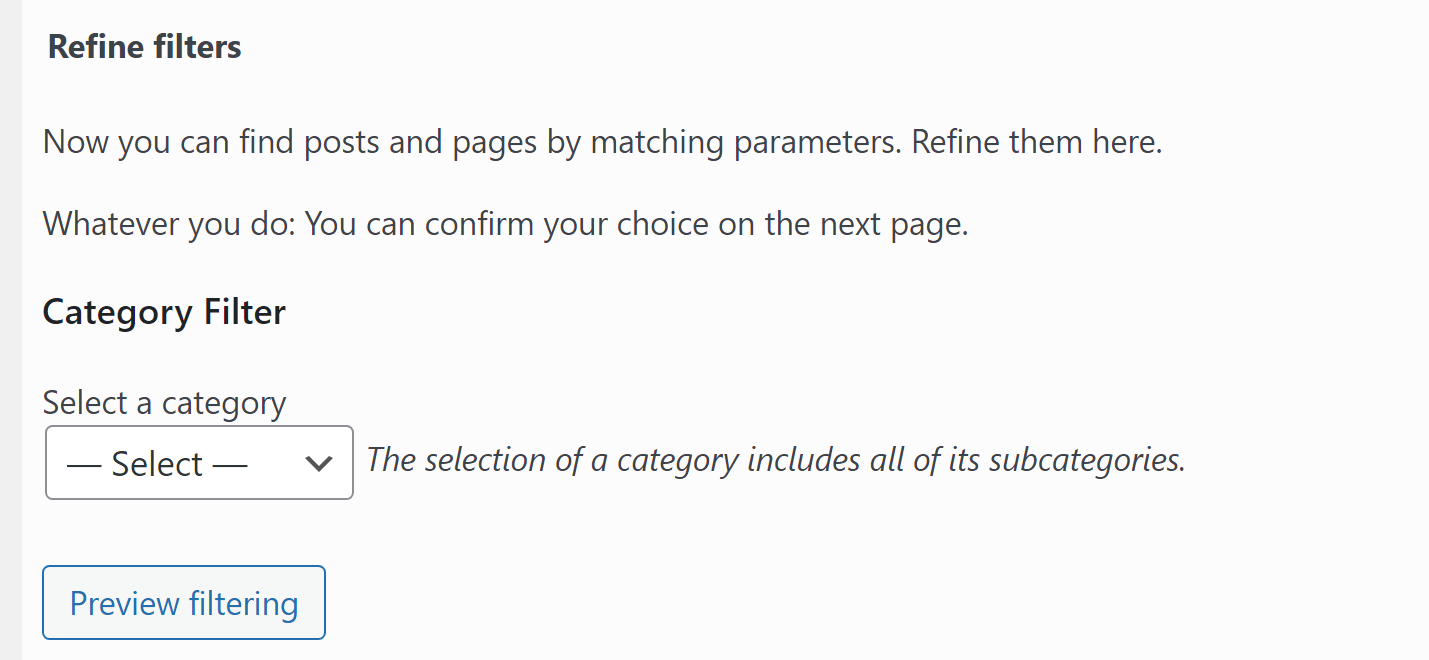
Anda dapat menggunakan opsi pemfilteran Pratinjau setelah memilih kategori untuk mempratinjau posting dan halaman apa yang akan terpengaruh. Setelah Anda puas dengan pilihan Anda, klik Terapkan dan biarkan plugin bekerja.
Proses edit massal mungkin memakan waktu beberapa menit, tergantung pada berapa banyak gambar yang Anda ganti. Setelah selesai, Anda akan melihat daftar semua gambar yang diedit oleh plugin dan perincian kesalahan apa pun yang terjadi selama proses.
Jika Anda mengganti banyak gambar unggulan, Anda mungkin perlu mengulangi proses ini beberapa kali. Namun, pendekatan ini jauh lebih mudah daripada mengganti setiap gambar unggulan satu per satu.
Opsional: Hapus gambar unggulan yang ada di WordPress
Gambar Unggulan Cepat memungkinkan Anda menghapus gambar unggulan secara massal tanpa menggantinya. Anda dapat melakukan ini dengan menavigasi ke Gambar Unggulan > layar Edit Massal dan memilih opsi Hapus gambar apa pun sebagai gambar unggulan :
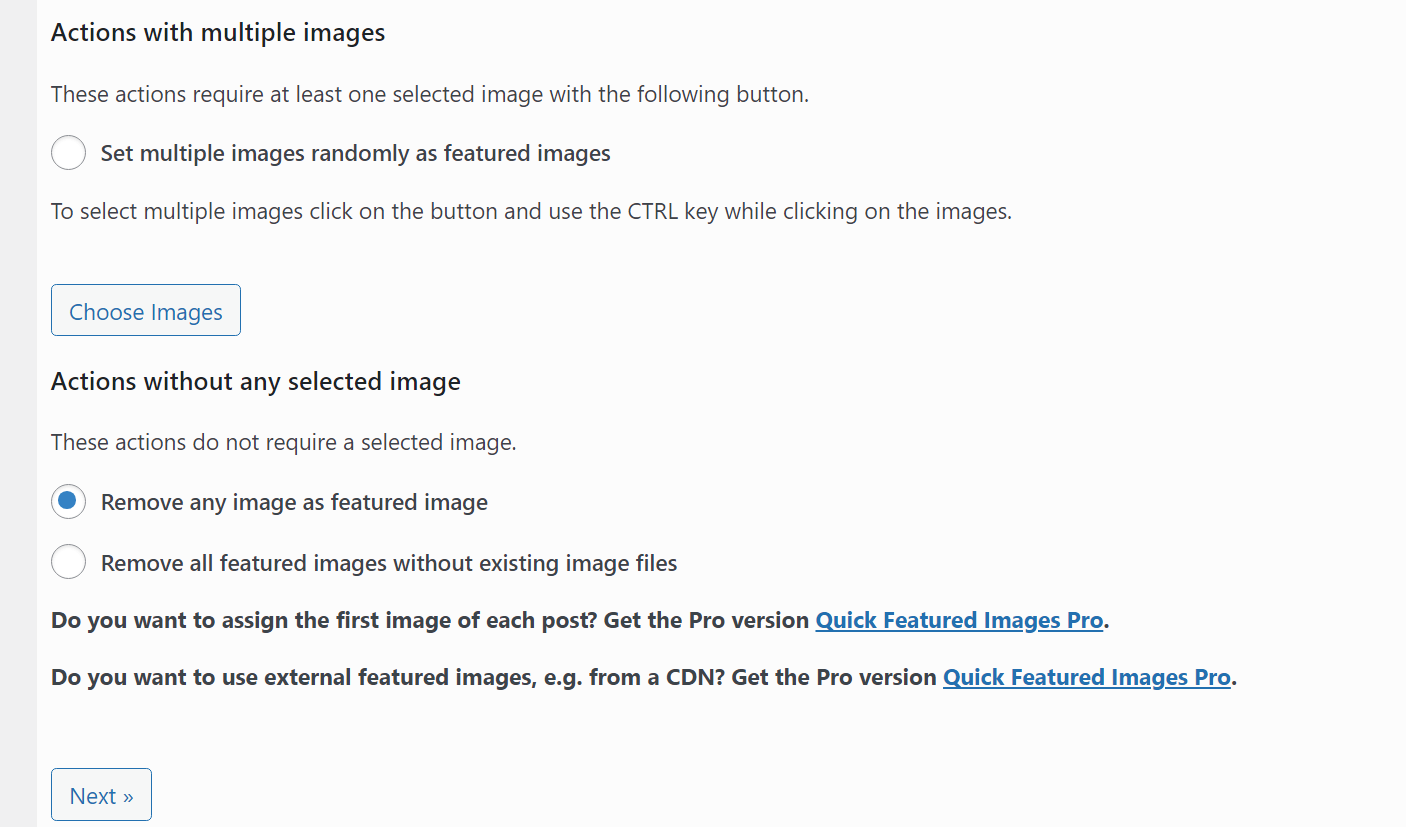
Setelah memilih opsi itu, Anda akan dapat memilih posting dan halaman mana yang akan dihapus dari gambar unggulan. Proses itu berfungsi sama seperti saat Anda menggunakan Gambar Unggulan Cepat untuk mengganti gambar unggulan. Jika Anda memerlukan penyegaran, lihat langkah di atas untuk mendapatkan petunjuk.
Kata terakhir tentang cara mengedit gambar unggulan di WordPress
Mengganti atau menghapus gambar unggulan bisa sangat memakan waktu jika Anda memiliki perpustakaan konten yang luas. Namun, ini mungkin diperlukan jika Anda ingin memperbarui desain atau merek situs web Anda. Dengan alat yang tepat, Anda dapat mengedit gambar unggulan secara massal.
Jika Anda ingin mengedit gambar unggulan secara massal di WordPress, berikut cara melakukannya:
- Pilih plugin edit massal (kami merekomendasikan Gambar Unggulan Cepat).
- ️ Konfigurasikan proses pengeditan massal.
- Putuskan posting dan halaman mana yang akan diedit.
Jika Anda menemukan tutorial ini bermanfaat maka Anda mungkin menghargai panduan kami tentang cara mengimpor gambar ke WordPress atau posting kami tentang cara menyajikan gambar dalam format generasi berikutnya.
Apakah Anda memiliki pertanyaan tentang cara mengedit gambar unggulan secara massal di WordPress? Mari kita bicarakan mereka di bagian komentar di bawah!
